如何更改Word、Excel文档中的嵌入文件名称
在 Office 文档中嵌入对象时,将自动选择原始文件名和默认图标。 如果您正在寻找更改任何办公文档(如 Word、Excel 或 PowerPoint)中的嵌入文件名,这是一个分步过程。 我们用 Microsoft Word 解释了这个过程,同样可以应用于其他 Office 产品。
更改嵌入文件名的方案
在两种情况下,您可能对更改嵌入对象名称感兴趣:
- 嵌入新文件时
- 更改已嵌入文件的名称
1. 在插入过程中更改对象名称
- 转到“插入”菜单,然后单击“对象”按钮将文件嵌入到您的文档中。
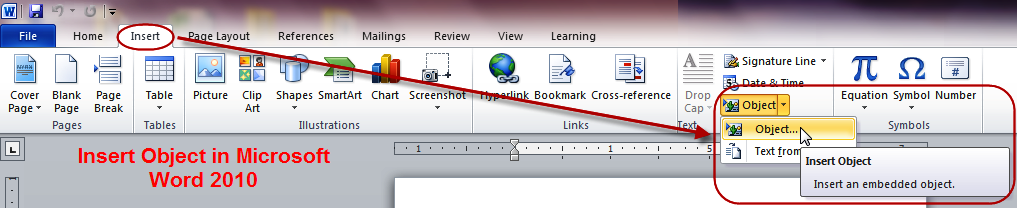
- 您将看到一个显示两个选项卡的弹出窗口——新建和从文件创建。
- 选择“从文件创建”选项并使用“浏览”按钮找到文件。
- 在这里,我们插入了一个文件名“Chapte 1.docx”。
- 单击“更改图标”按钮。
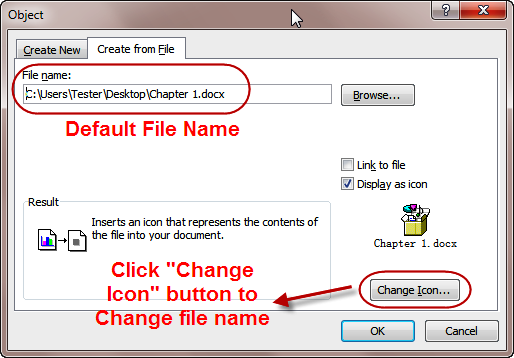
- 将打开一个新的弹出窗口。
- 更改要在嵌入文档中显示的图标。
- 在 Caption 的输入文本框中输入新文件名。
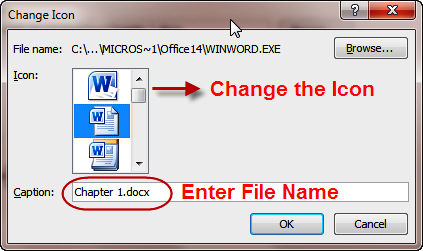
以下是文件如何在文档中显示的示例。
- 名为“Chapter 1.docx”的原始文件
- 将文件名更改为“Test File.docx”
如果需要,您还可以删除文件的扩展名,嵌入的文件将使用该计算机中可用的默认程序打开。
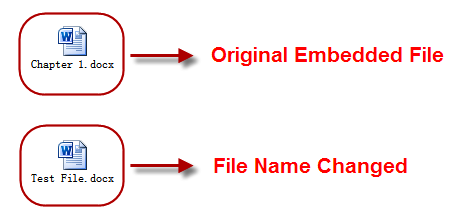
2.更改已嵌入对象的名称
- 当您要更改已嵌入的对象时,只需右键单击该对象并选择“文档对象”,然后单击“转换…”选项。
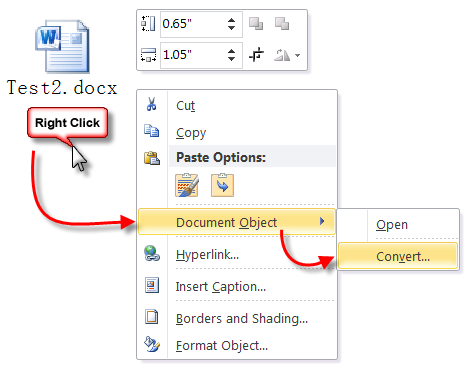
- 在弹出的窗口中点击“更改图标”,然后在“标题”文本框中输入新的文件名。
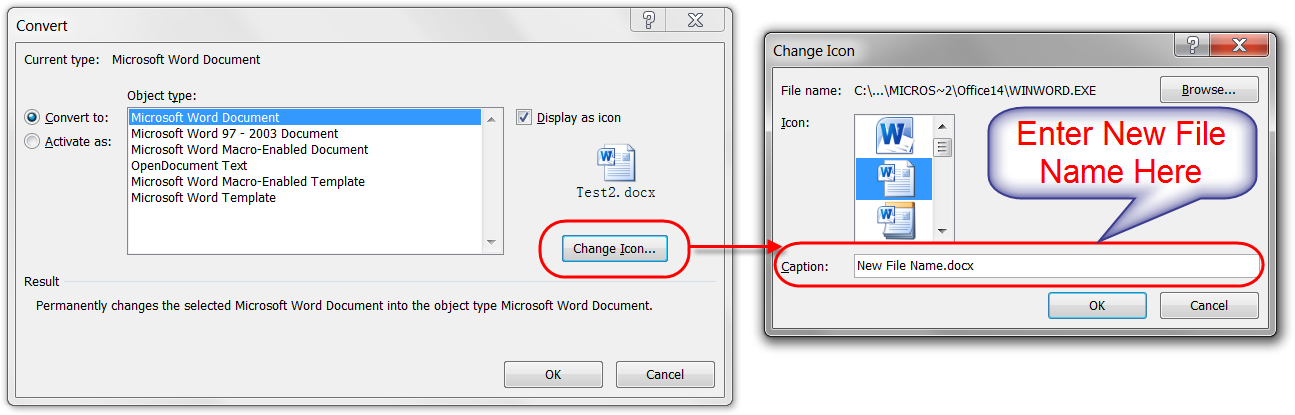
- 单击“确定”关闭弹出窗口,您可以看到文件名已更改为新名称。
有关的: 如何从 Windows 10 中的图像中删除对象?
在 Mac Word 中嵌入文件
与 Windows 版本不同,在 Mac Office 版本中嵌入文件的工作方式不同。
- 转到“插入”选项卡,然后单击“对象”图标。
- 从“对象类型”框中选择您的文档类型(例如 – Microsoft Word 文档)。
- 选中“显示为图标”框,然后单击“从文件…”按钮。
- 从 Mac 中选择要嵌入的文件。
- 正如您在下面的屏幕截图中看到的那样,Word 将使用其文件名嵌入文件。
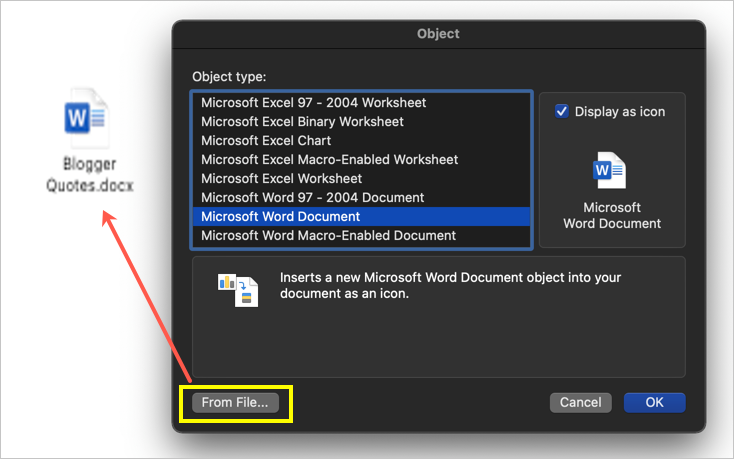
如果要更改嵌入文件名,请先删除嵌入文件,然后通过更改文件名重新嵌入文件。 右键单击上下文菜单在 Mac Office 版本中将没有任何选项来编辑文件名。 您可以插入一个标题,这不会对嵌入文件的名称产生任何影响。
